東京研修に行くときに一度試してみたかった事があるのです…(・∀・)ニヤニヤ
JAL SKY Wi-Fi!!
離陸の五分後から使えます♬(*´꒳`*)
今回はiPadでの使用ですよ!!
私のiPadは3G機なので、回線はありませんが一応機内モードにしております。
見た目が回線付の状態なので見た目で(笑)
機内モードにするとWi-Fもオフになっていますので、設定でWi-Fiをオンにします♬( ̄ˇ ̄)
gogoinfrightというのが機内Wi-Fiなのでタップして設定します。
青いチェックマークがついたので接続は完了。
設定を閉じてSafariを開くと自動的にログインサイトに飛びます。
ん?(*ω*?
どいうこと??むー(。•ˇ₃ˇ•。)
まだ高度3000なってないのでしょうか??
何度か試していると出ました!!
30分プラン400円、フライトプランは使用可能な間ずっと使えます。
函館〜東京間はおよそ1時間半。今回は設定をスクショしたりと時間が少なくなってしまったので30分プランで購入しました。
初めて使われる方は登録に少々時間がかかるので、東京までくらいの距離でしたら30分が丁度いいかもしれません。
プランを選択すると登録画面になります。
一度登録している方は、ここでログインをすることになります。
初めての方は、氏名やメルアドなどを登録します。
登録したメールアドレスにメールが届きます。
そのリンクからログインして支払い方法などを入力します。
支払いはクレジットカードのみです。
支払いが完了すると、下の画面になります。
すったもんだしていたので後21分しかありません…(´・ω・`)ショボーン
これで登録は完了!!機内でもWi-Fiを通じてネットを楽しむことが出来ます。
2回め以降は登録したメルアドとパスワードでログインし、前回使用したクレジットカード情報が有りますのでカードの登録は不要です。
機内の窓から撮った写真もFacebookなどにアップすることもできますよ!!




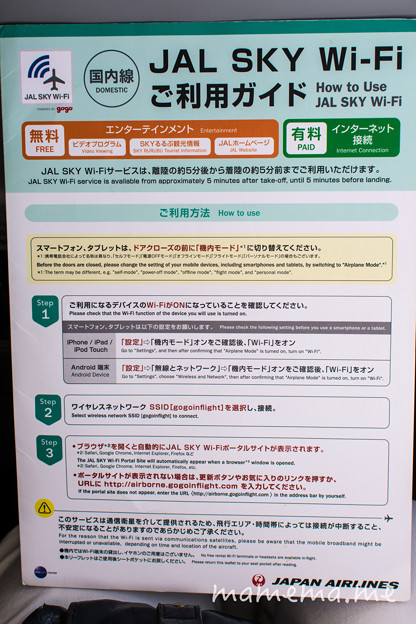
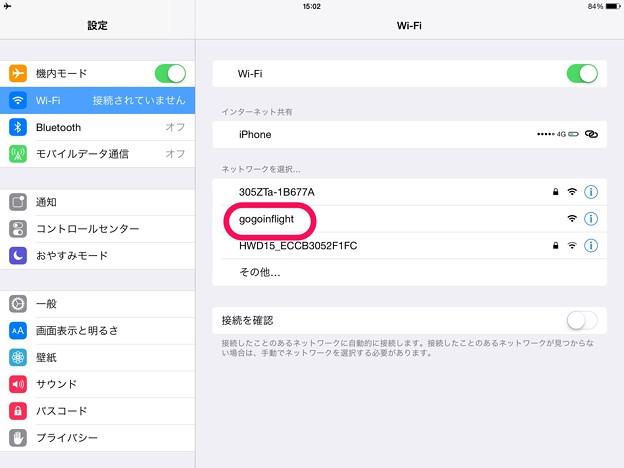
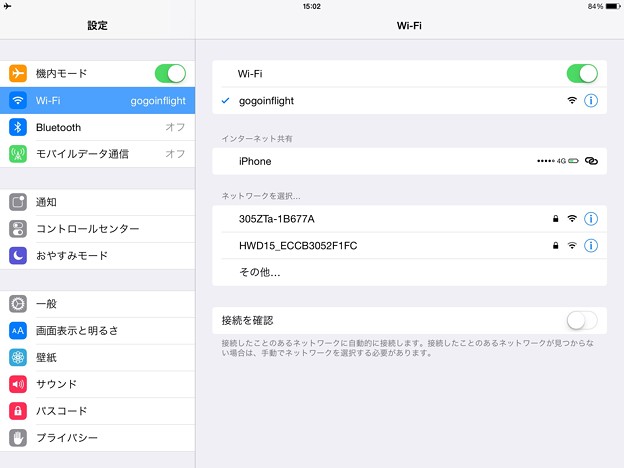
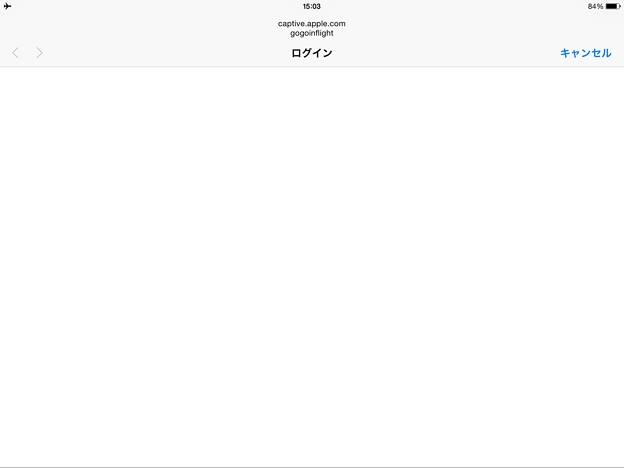
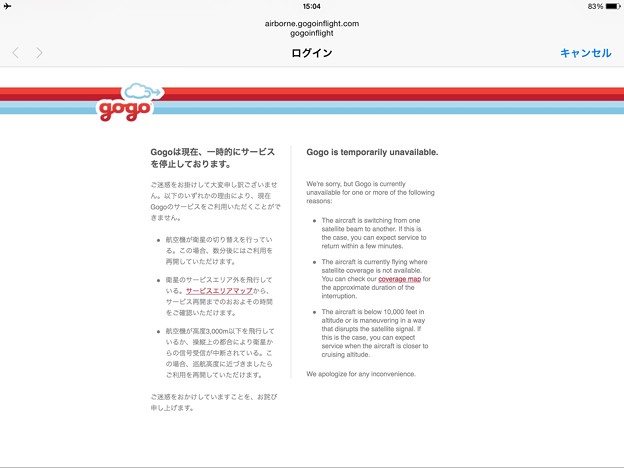
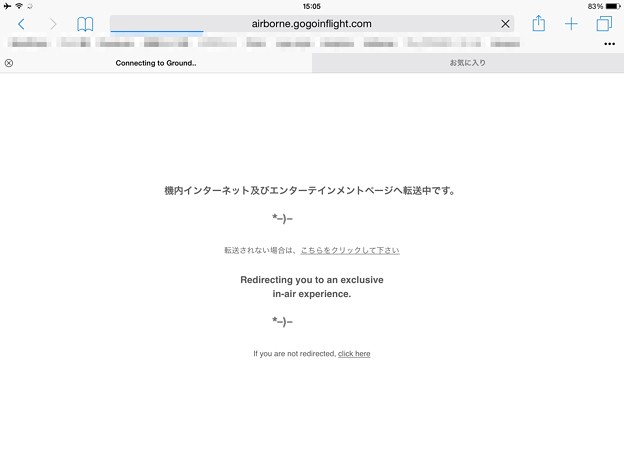

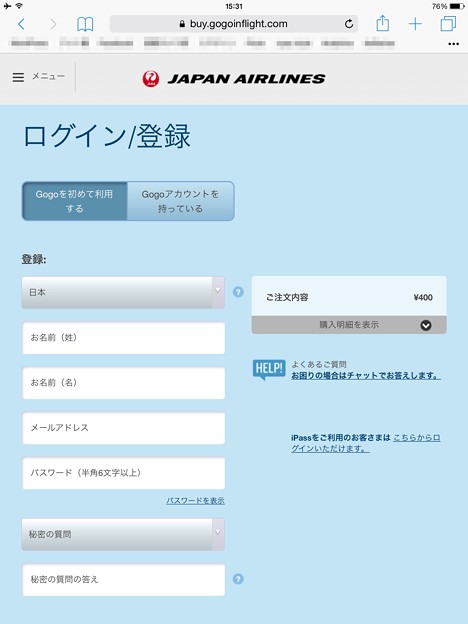
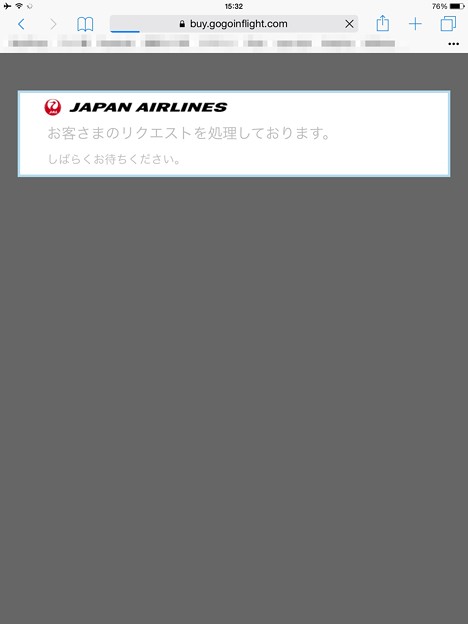
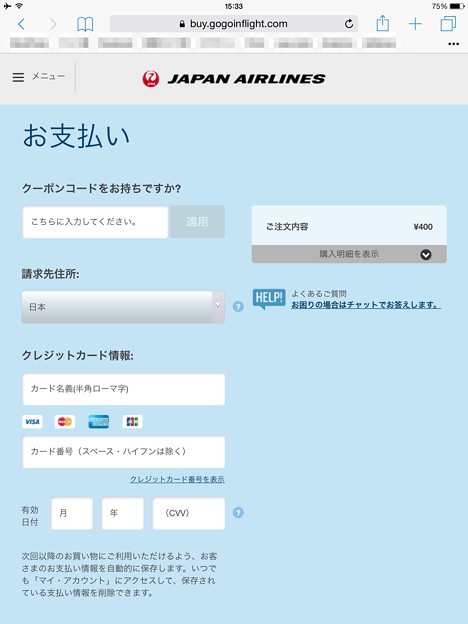
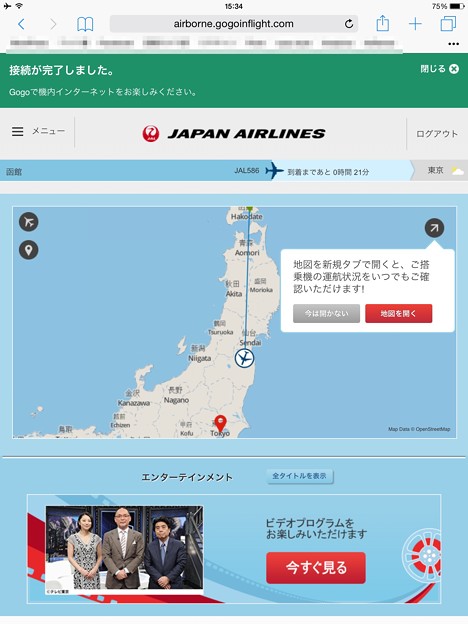


コメント